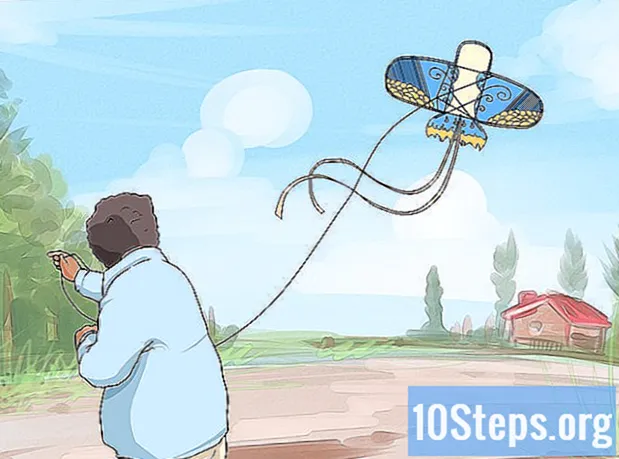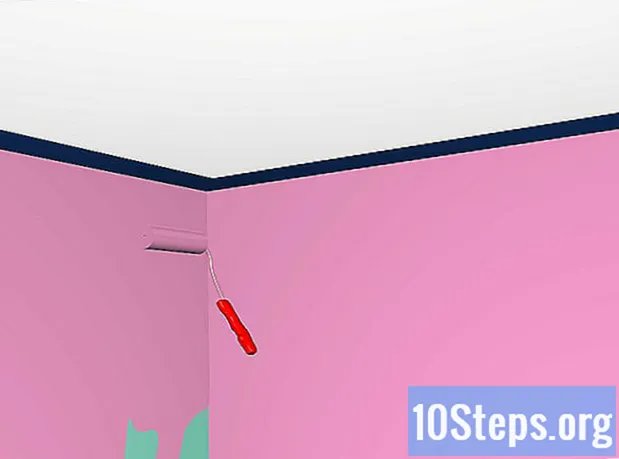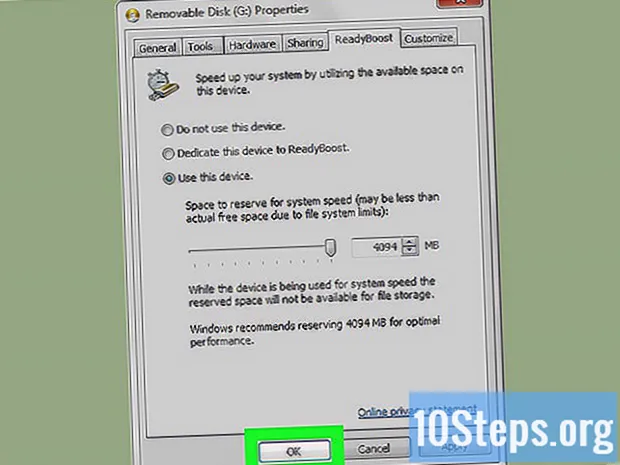
Content
Llegiu aquest article per obtenir informació sobre com millorar la velocitat d'un PC amb Windows mitjançant una memòria USB com a memòria RAM virtual. Sempre que feu servir Windows 10, 8, 7 o Vista, el sistema operatiu tindrà una característica que facilita molt a l’usuari l’assignació de l’ús de l’espai del dispositiu USB com a memòria addicional, a la qual es pot accedir quan sigui necessari. Malauradament, no hi ha cap característica similar per al Mac.
Passos
Inseriu la memòria USB buida a l'ordinador. Una finestra d'execució automàtica hauria d'aparèixer al mateix temps.
- Si no passa res, utilitzeu la drecera ⊞ Guanya+I per obrir l'Explorador de fitxers, feu clic amb el botó dret del ratolí a USB al tauler esquerre i trieu "Obre la reproducció automàtica".
- Els pendrives que no estiguin buits hauran de ser formatats per continuar. Torneu a utilitzar la drecera ⊞ Guanya+I per accedir a l'Explorador de fitxers i fer clic dret a la memòria USB; trieu "Format". Un cop finalitzat el procés, torneu a fer clic amb el botó dret a la unitat flash i trieu "Obre la reproducció automàtica".

A la finestra de reproducció automàtica, trieu Accelera el meu sistema. Les propietats del pendrive es mostraran a la pestanya ReadyBoost.- Quan aparegui un error que afirma que USB no és compatible amb ReadyBoost, és possible que hagueu de connectar la memòria USB a una entrada més ràpida (USB 3.0, per exemple). Intenta canviar-lo i veure si hi ha resultat; en cas contrari, haureu d’utilitzar una altra unitat flash.
- Pot aparèixer un altre error que diu que ReadyBoost no pot proporcionar avantatges perquè l’ordinador ja és prou ràpid. Aquest error és més comú quan s’intenta connectar un SSD (Solid State Drive); no hi haurà millores en el rendiment si es produeix.

Elecció Dediqueu aquest dispositiu a ReadyBoost o bé Utilitzeu aquest dispositiu. Una d’aquestes opcions estarà disponible a la part superior de la pestanya ReadyBoost.- Els usuaris de Vista haurien d’arrossegar el control lliscant “Espai per reservar per a la velocitat del sistema”.

feu clic a D'acord per afegir un fitxer "cache" al dispositiu USB, cosa que permet que funcioni com a memòria RAM addicional per a Windows.- A partir d’ara, Windows utilitzarà la unitat flash com a part de la seva memòria. És possible que no es noti cap millora en la velocitat fins que no s'hagi omplert el fitxer "cache" quan es realitzen tasques normals a l'ordinador.
Consells
- Les aplicacions que requereixin una certa quantitat de memòria RAM per executar-se (com la majoria de jocs) no reconeixeran la memòria virtual. Tot i així, haureu d’instal·lar RAM física per utilitzar una aplicació que requereixi més memòria de la instal·lada a l’ordinador.
- Per desactivar ReadyBoost en el futur, feu clic amb el botó dret a la memòria USB de l'Explorador de fitxers i trieu "No utilitzeu aquest dispositiu".